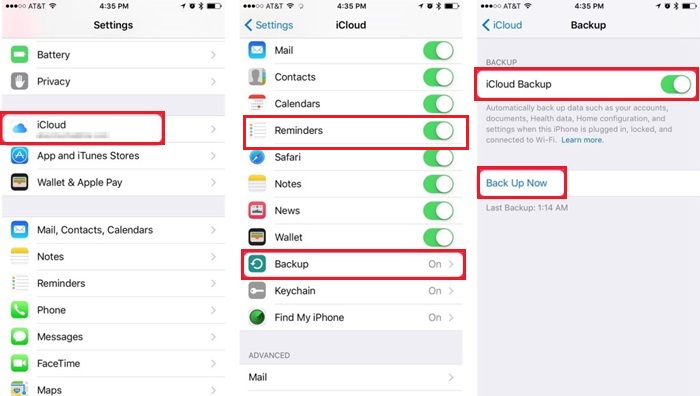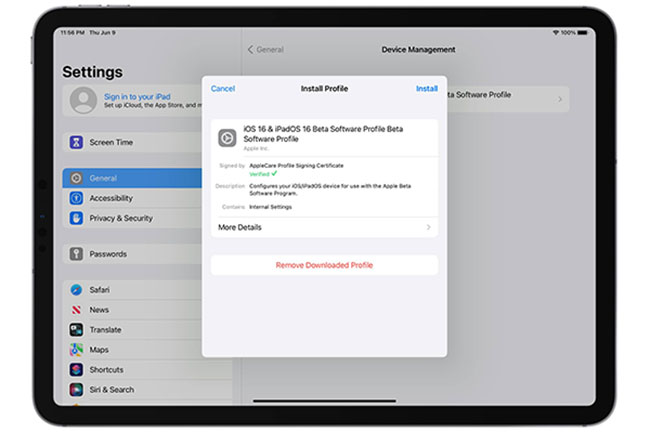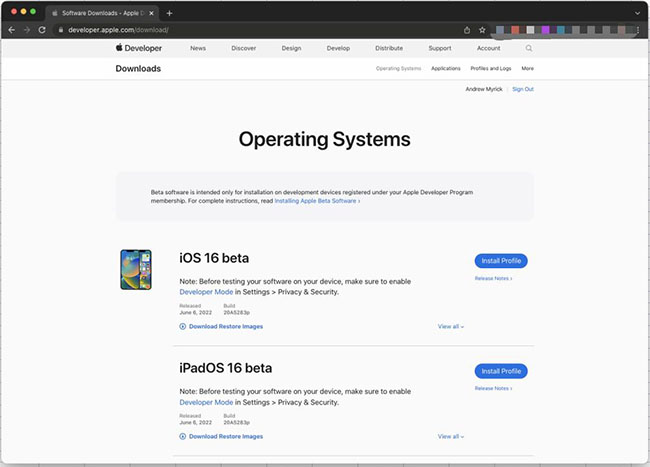Recientemente en la WWDC (Conferencia Mundial de Desarrolladores de Apple) 2025, Apple anunció varias características nuevas y emocionantes que añadirán al sistema operativo. Uno de los principales anuncios fue el nuevo iOS 16 y iPadOS 16.
Tras esta noticia, lo primero que viene a la mente de los usuarios de iPad es dónde y cómo pueden descargar e instalar iPadOS 16 Beta en sus iPads. Esta guía compartirá dos formas con procedimientos paso a paso para descargar e instalar iPadOS 16. ¡Empecemos!
- Solución 1. Descargar e instalar iPadOS 16 sin cuenta de desarrollador
- Solución 2. Cómo descargar la beta para desarrolladores de iPadOS 16
- Recomendación: cómo desbloquear tu iphone se/14/13/12/11/x/8/7/6 sin contraseña sin iCloud
- Otras cosas que puede querer saber además de la instalación de iPadOS 16
Solución 1. Descargar e instalar iPadOS 16 sin cuenta de desarrollador
La versión beta de iPadOS 16 actualmente sólo está disponible para la comunidad de desarrolladores para identificar problemas y errores. Esto significa que sólo los desarrolladores tienen acceso a ella. Sin embargo, si usted también quiere obtener una vista previa de la nueva beta de iPadOS 16 para comprobar sus características, va a tener que tener una cuenta de desarrollador para poder acceder a ella.
Afortunadamente, algunas formas le permitirán descargar e instalar iPadOS 16 beta en su dispositivo iPad. Para ello, necesita tener un perfil beta.
Preparación: Haga una copia de seguridad del iPad antes de descargar e instalar iPadOS 16 Beta
Se recomienda hacer una copia de seguridad de su iPad antes de descargar e instalar iPadOS 16 Beta. Esto mantendrá sus valiosos datos seguros, para que pueda acceder a ellos después de instalar el iPadOS 16 Beta. A continuación le indicamos cómo puede realizar una copia de seguridad en su iPad.
- Vaya a los Ajustes y abra su ID de Apple.
- Pulse sobre 'iCloud' y luego sobre 'Copia de seguridad de iCloud'.
Ahora pulse sobre 'Copia de seguridad ahora' y se iniciará la copia de seguridad. Tardará unos minutos.

¿El almacenamiento de iCloud está lleno? Vea cómo hacer una copia de seguridad del iPad sin iCloud.
1. Descargue el perfil Beta
El primer paso para utilizar iPadOS 16 Beta es descargar el Perfil Beta. A continuación le explicamos cómo puede descargar el Perfil Beta. Compruebe este video tutorial para echar un vistazo rápido.
- Abra su navegador y vaya a https://betaprofiles.com/ o simplemente copie y pegue este enlace del perfil Beta de iPadOS 16..
- Ahora desplácese hacia abajo y pulse sobre iPadOS 16.
- Pulse sobre "Instalar perfil". Se mostrará un mensaje de riesgo potencial sobre el programa de software beta.
- Una vez hecho esto, pulse 'Instalar de todos modos'. Pulse 'Permitir' en la ventana emergente.
- Eso es todo, el Perfil Beta se ha descargado en su dispositivo iOS.
Instalar el perfil beta
El siguiente paso consiste en la instalación del Perfil Beta. Siga los siguientes pasos para hacerlo.
- Vaya a los Ajustes.
- Pulse sobre el "Perfil descargado" bajo su AppleID.
Pulse tres veces seguidas sobre instalar para instalar el perfil en su iPad.

- Después de instalar el Perfil Beta, su dispositivo iOS se reiniciará.
3. Descargue e instale el Firmware Beta
Ahora pasamos al siguiente paso que incluye la descarga e instalación del firmware Beta correspondiente. Los pasos para hacerlo son los siguientes.
- Una vez que el dispositivo se inicie, vaya a los ajustes de nuevo.
- Pulse sobre General y luego sobre Actualización de Software.
- En unos segundos, verá el firmware iPadOS 16 Beta. Pulse "Descargar e instalar". El proceso tardará unos 10 minutos en descargarse.
- Una vez descargado, pulse 'Instalar ahora'. Su dispositivo se reiniciará de nuevo.
- En el reinicio, recibirá el mensaje 'Actualización de software completada'. Ahora, introduzca su AppleID y sus credenciales. Para verificarlo, vaya a Ajustes > General > Acerca de. Verá que su iPad está utilizando la versión iPadOS 16.
Solución 2. Cómo descargar la beta para desarrolladores de iPadOS 16
Si quiere descargar la beta de desarrollador de iPadOS 16 para probarla. Puede hacerlo siguiendo estos pasos.
- Abra el navegador de su elección y navegue hasta developer.apple.com.
- Ahora tiene que iniciar sesión con su cuenta de desarrollador de Apple.
- Pulse en las dos líneas del lado izquierdo para abrir un menú desplegable. Pulse sobre Descargas.
- Busque iPadOS 16 Beta y pulse sobre "Instalar perfil".
El siguiente procedimiento es el mismo que el de la forma.

Recomendación: Cómo Desbloquear tu iPhone se/14/13/12/11/x/8/7/6 Sin Contraseña sin iCloud o iTunes
A veces, Aquí se explica cómo desbloquear tu iphone se/14/13/12/11/x/8/7/6 sin contraseña. Use el poderoso PassFab iPhone Unlocker para hacer el trabajo por usted en solo 3 pasos. Simplemente siga la guía que se menciona a continuación:
A continuación le explicamosAquí se explica cómo desbloquear tu iphone se/14/13/12/11/x/8/7/6 sin contraseña utilizando un PC.
Paso 1: Descargue e instale iPhone Unlocker
Para iniciar el proceso, simplemente descargue este software en su PC o Mac que funcione. Una vez instalada, ejecute la aplicación y toque "Iniciar" para ejecutar el restablecimiento de fábrica en el dispositivo.

Luego, conecte su dispositivo a la computadora o Mac y haga clic en "Siguiente" en la interfaz.

Paso 2: Obtenga el paquete de firmware
Se le pedirá que descargue el último paquete de firmware para restablecer iphone de fabrica sin la contraseña de iCloud. Asegúrese de optar por una ruta correcta y luego haga clic en "Descargar" para comenzar.

Paso 3:Restablecimiento de fábrica del dispositivo
Después de descargar el paquete de firmware, el programa restablecerá iPhone de fábrica. Haga clic en "Iniciar desbloqueo" para eliminar el código de acceso del iPhone.

Solo espera un poco. Una vez que se elimine el código, configure su nuevo iPhone y realice cambios en la configuración de seguridad. En caso de que tenga una copia de seguridad de iTunes / iCloud predominante, restaure el iPhone desde la copia de seguridad.


Otras cosas que puede querer saber además de la instalación de iPadOS 16
P1. ¿Está iPadOS 15 disponible para todos los iPads?
iPadOS 15 fue lanzado el 20 de septiembre del año pasado. Actualmente es compatible con el iPad mini 4 y posterior, iPad Air 2 y posterior, iPad de 5ª generación y posterior. iPadOS 15 está disponible para todos los modelos de iPad Pro.
P2. Fecha de lanzamiento de iPadOS 16 Beta
Apple dio a conocer iPadOS 16 Beta el lunes 6 de junio de 2025. Se anunció en la WWDC, justo después de la presentación de iOS 16. Estaba destinada a los usuarios ansiosos y a los desarrolladores de pruebas para probar las nuevas características.

PassFab iPhone Unlock
- Quitar código, Touch ID & Face ID del iPhone/iPad/iPod Touch
- Quitar código de tiempo fácilmente
- Quitar bloqueo de MDM sin perder datos con un clic
- Eliminar el Apple ID en iPhone/iPad/iPod Touch sin contraseña
- Desbloquear un iPhone, iPad y iPod desactivado sin iTunes/iCloud
- Totalmente compatible con los últimos iOS 18, iPhone 15 y más
PassFab iPhone Unlock ha sido recomendado por muchos medios, como macworld, makeuseof, appleinsider, etc.